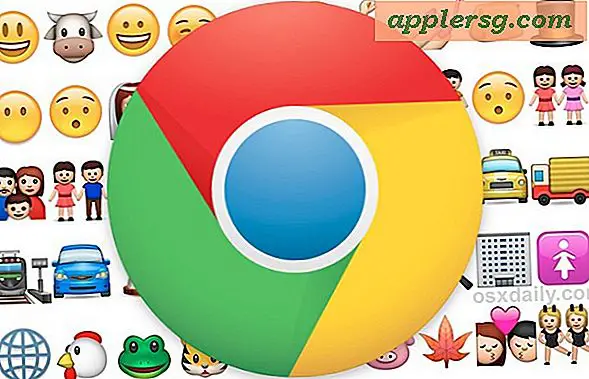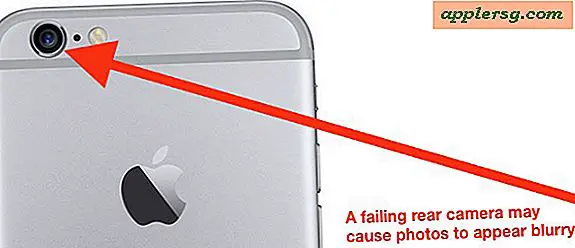Cara Mengonversi iPod yang Kompatibel dengan Mac ke Windows Tanpa Kehilangan Musik
Hard disk Apple iPod diformat secara berbeda oleh iTunes tergantung pada sistem operasi komputer yang terhubung ke perangkat. Jadi, iPod yang diformat di Mac hanya kompatibel dengan komputer Mac dan iPod yang diformat di Windows hanya kompatibel dengan komputer Windows. Anda dapat mengonversi format iPod jika Anda perlu beralih dari Mac ke Windows, tetapi proses ini akan menghapus semua file di iPod, sehingga kehilangan semua musik Anda. Anda dapat menggunakan beberapa metode untuk memelihara perpustakaan musik Anda dan mentransfernya ke sistem Windows Anda.
Transfer Perpustakaan Musik dari Komputer Mac ke Komputer Windows
Langkah 1
Luncurkan iTunes di komputer Mac Anda.
Langkah 2
Pilih "File," "Perpustakaan" dan "Cadangkan ke disk."
Langkah 3
Pilih "Cadangkan seluruh perpustakaan dan daftar putar iTunes" dan klik "Cadangkan."
Langkah 4
Masukkan DVD kosong, dan iTunes akan mulai membakar disk. Setelah kapasitas penyimpanan disk tercapai, komputer akan mengeluarkan disk dan iTunes akan meminta Anda untuk memasukkan DVD kosong lainnya. Proses ini akan berlanjut hingga seluruh perpustakaan musik Anda telah ditulis ke disk. Sebaiknya beri label pada setiap disk secara berurutan (seperti iTunes Backup 1, iTunes Backup 2, dll.).
Langkah 5
Luncurkan iTunes di komputer Windows Anda.
Langkah 6
Masukkan disk cadangan iTunes pertama.
Pilih "Pulihkan" ketika iTunes menanyakan apakah Anda ingin memulihkan perpustakaan Anda dari cakram cadangan. Program kemudian akan menyalin semua file dari disk, meminta Anda untuk memasukkan disk berurutan berikutnya saat proses penyalinan selesai, hingga semua data dari setiap disk disalin ke komputer Windows Anda.
Transfer Perpustakaan Musik dari iPod Berformat Mac ke Komputer Windows
Langkah 1
Unduh dan instal uji coba gratis untuk XPlay 3 (lihat Sumberdaya), program perangkat lunak yang memungkinkan Anda menyalin musik langsung dari iPod ke komputer Anda.
Langkah 2
Hubungkan iPod Anda melalui kabel USB ke komputer Windows Anda.
Langkah 3
Klik dua kali "Komputer Saya."
Langkah 4
Klik dua kali ikon iPod.
Langkah 5
Pilih "Alat," lalu "Opsi Folder."
Langkah 6
Pilih tab "Tampilan".
Langkah 7
Pilih "Tampilkan folder dan file tersembunyi" di bawah "Pengaturan Lanjut" dan kemudian klik "OK."
Langkah 8
Klik dua kali folder "iPod_Control".
Langkah 9
Pilih folder "Musik" dan seret ke desktop Anda atau ke folder lain menggunakan Windows Explorer untuk menyalin perpustakaan musik ke komputer Windows Anda. Setelah salinan selesai, lanjutkan ke langkah berikutnya.
Langkah 10
Klik kanan pada folder "Musik" yang baru saja Anda salin dan pilih "Properti."
Hapus centang "Tersembunyi" dan kemudian klik "OK."
Konversi Mac iPod ke Windows iPod
Langkah 1
Hubungkan iPod Anda melalui kabel USB ke komputer Windows Anda.
Langkah 2
Luncurkan iTunes.
Langkah 3
Pilih iPod dari sidebar kiri.
Langkah 4
Pilih "Pulihkan" dari layar manajemen iPod.
Langkah 5
Konfirmasikan bahwa Anda ingin memformat iPod untuk komputer Windows Anda dengan mengklik "Pulihkan."
Pilih "Berikutnya" untuk melanjutkan pemformatan ulang. Setelah proses selesai, Anda dapat menyelaraskan iPod berformat Windows dengan koleksi musik Anda. Bergantung pada cara Anda mentransfer koleksi musik, Anda mungkin masih perlu menambahkan file ke perpustakaan musik Windows yang ada.